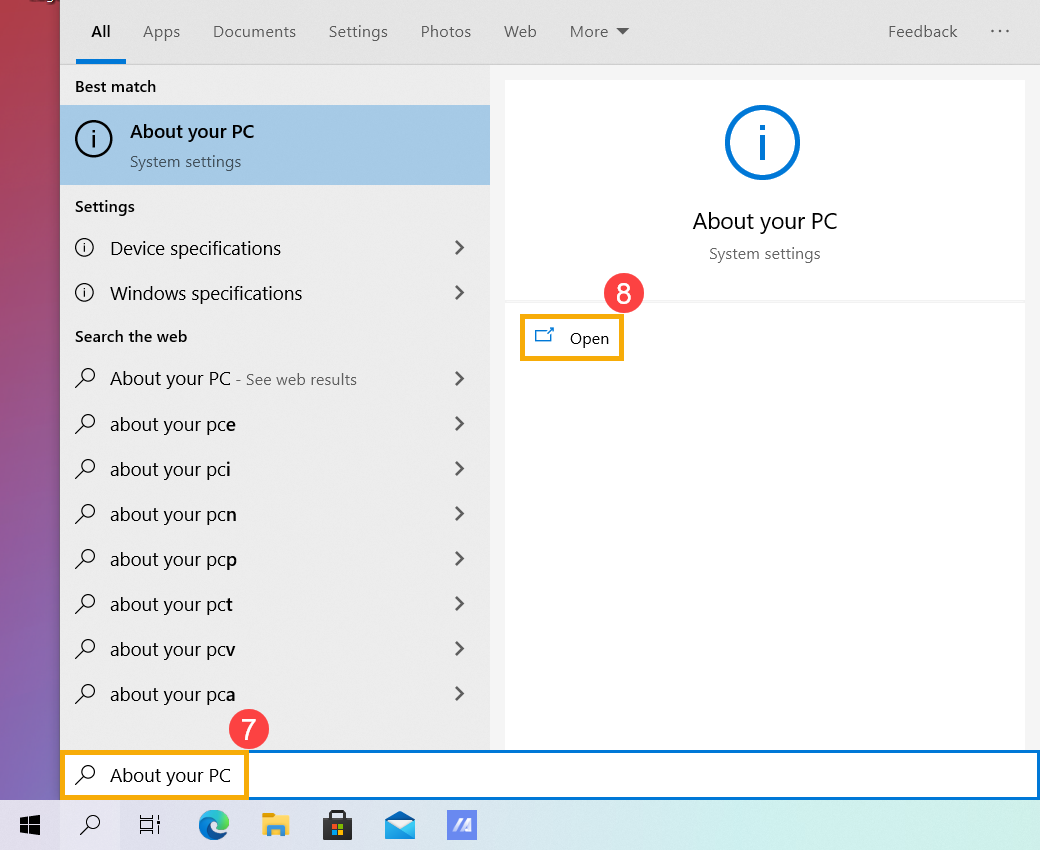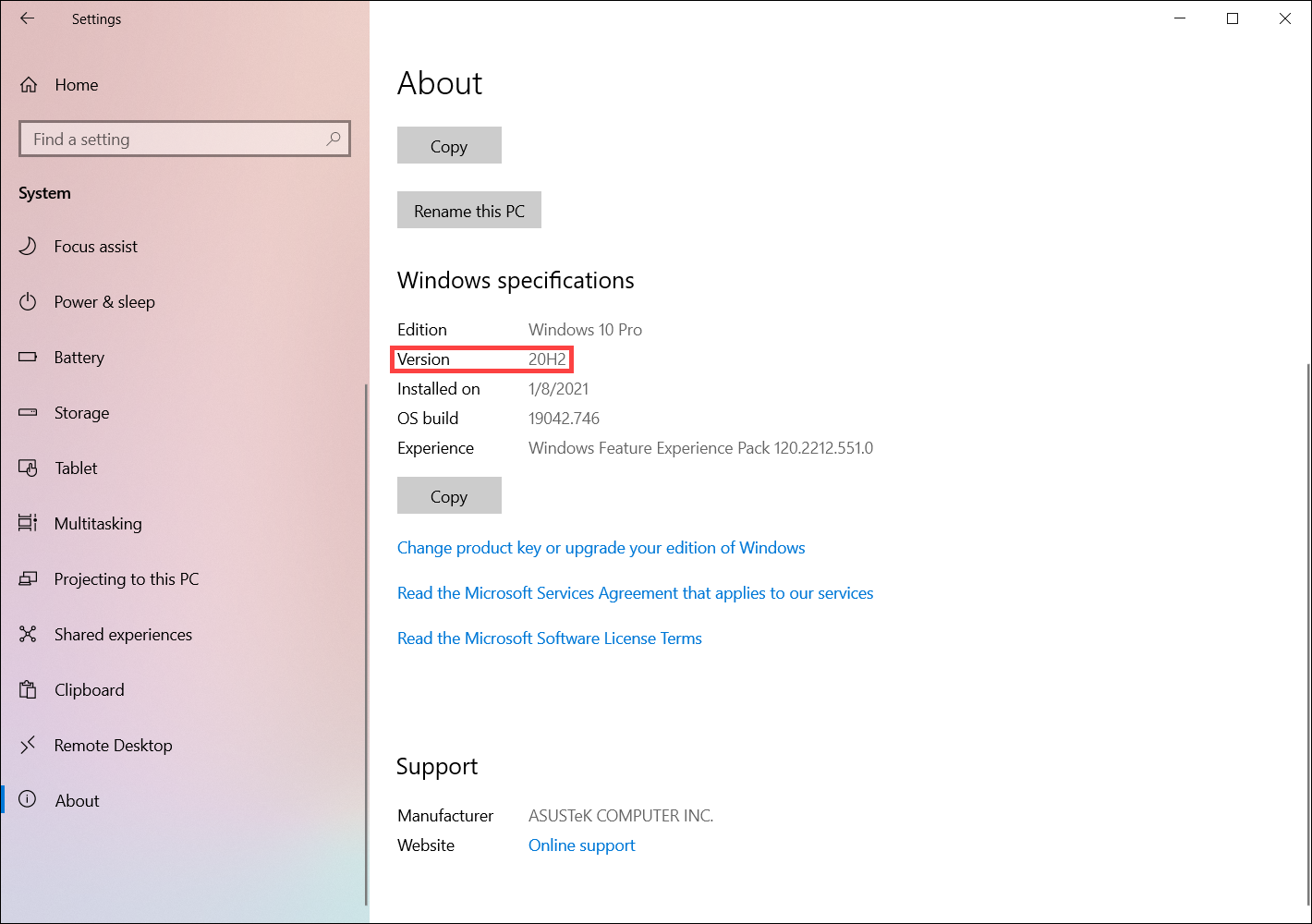Argomenti correlati
[Windows 11/10] Come aggiornare la versione di Windows (Aggiornamento delle Funzionalità)
Si prega di andare alle istruzioni corrispondenti in base al sistema operativo Windows corrente sul tuo computer:
Ottieni gli aggiornamenti delle funzionalità tramite Windows Update
- Digita e cerca [Verifica disponibilità aggiornamenti] nella barra di ricerca di Windows①, quindi fai clic su [Apri]②.
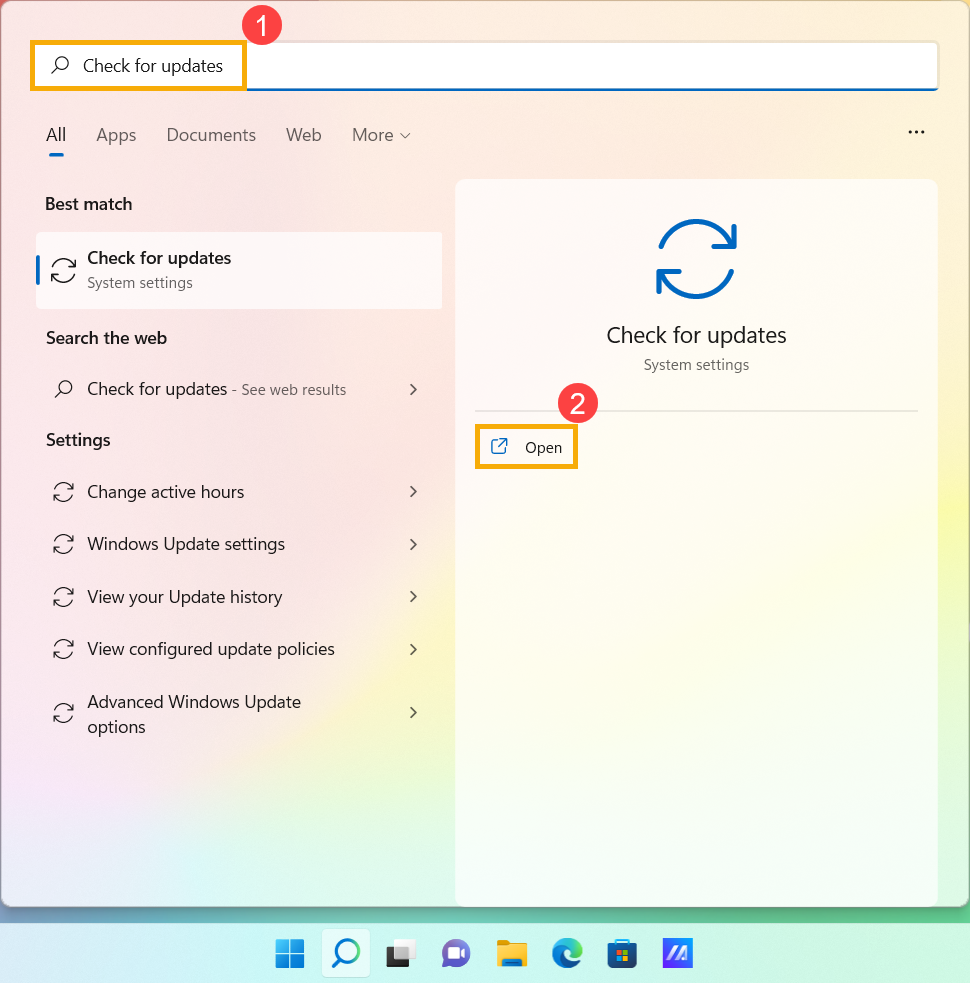
- Fai clic su [Verifica disponibilità aggiornamenti]③.
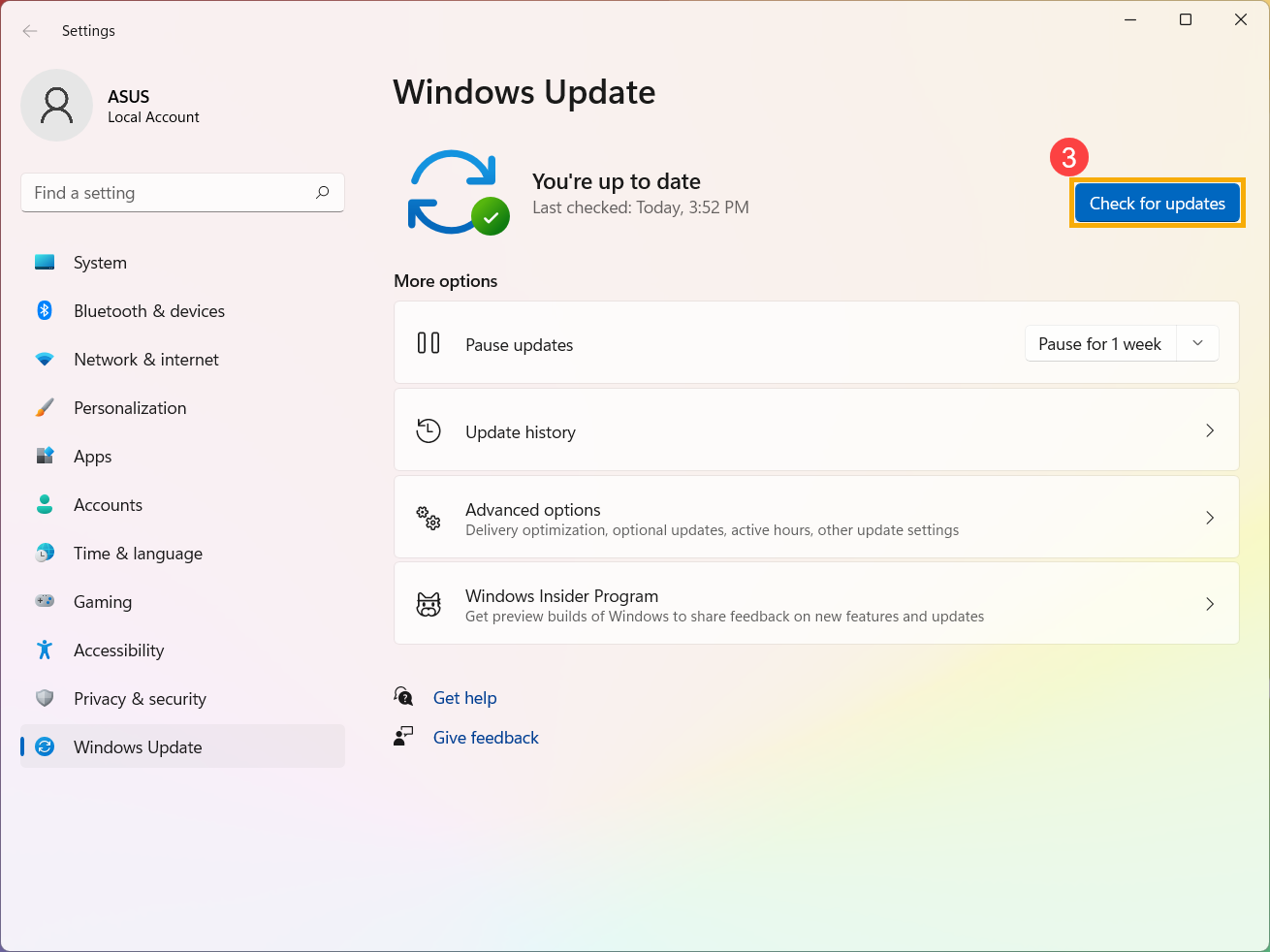
- Se è disponibile l'avviso di aggiornamenti delle funzionalità, fai clic su [Scarica e installa] per avviare l'aggiornamento④.
Se il tuo computer non riceve ancora la notifica di aggiornamento, significa che Microsoft è ancora in corso con la distribuzione. Si prega di attendere che sia disponibile un aggiornamento delle funzionalità per il tuo dispositivo.
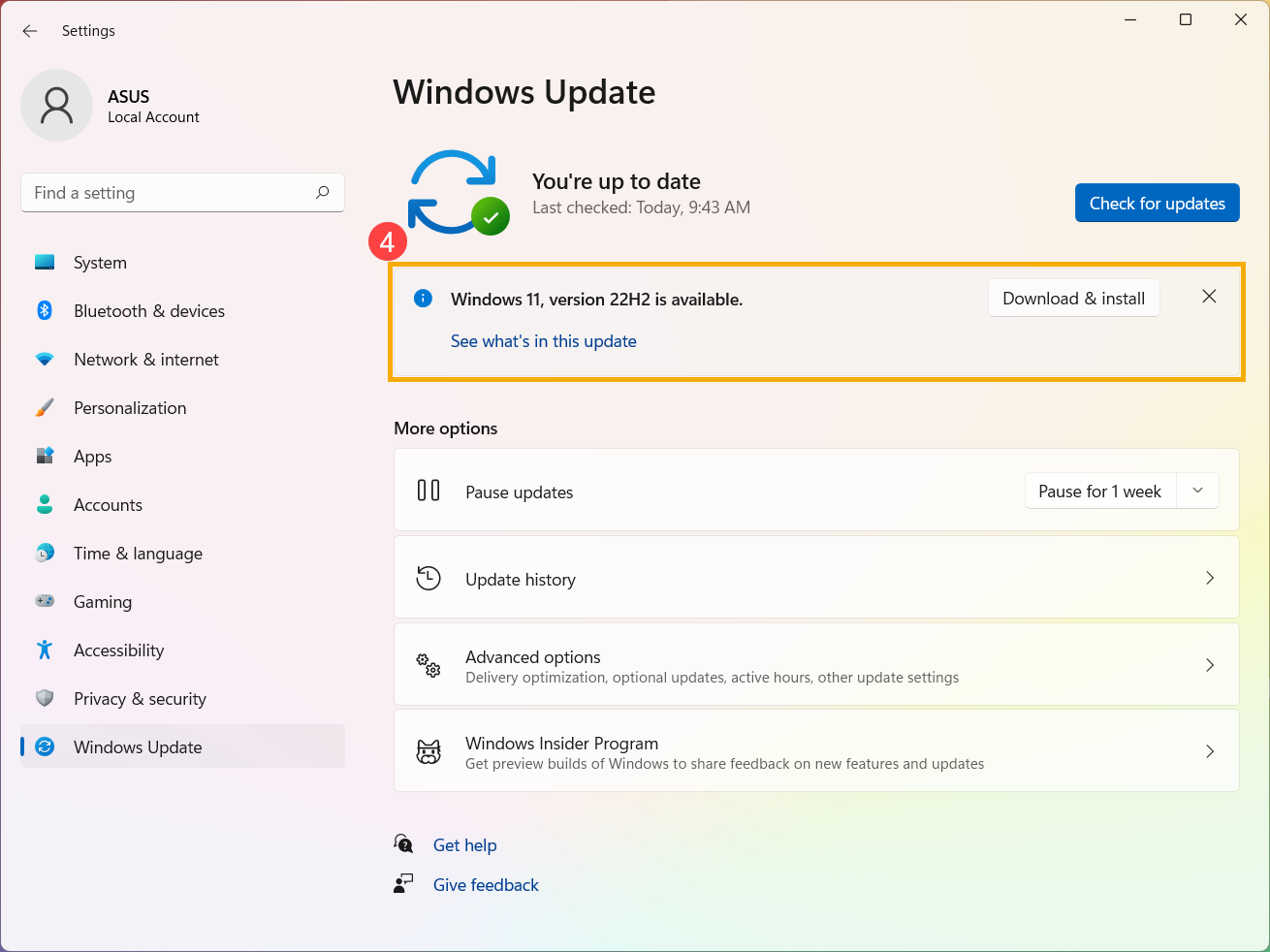
- Windows Update sta scaricando l'ultima versione di Windows 11.
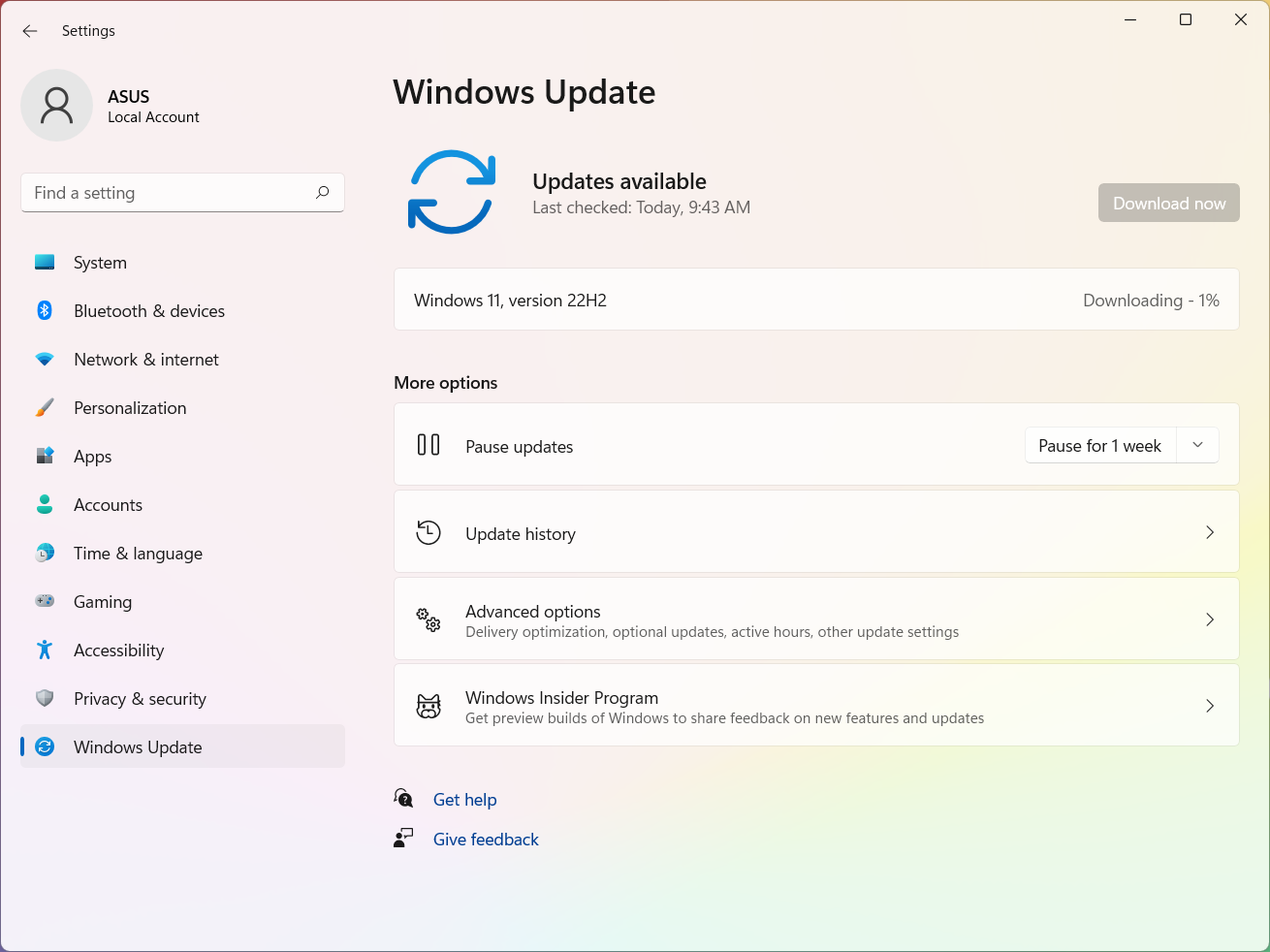
- Al termine del processo di download, si prega di fare clic su [Riavvia ora]⑤ per avviare l'installazione dell'ultima versione di Windows 11.
Nota: L'aggiornamento di Windows richiederà del tempo, quindi assicurati che l'adattatore AC sia collegato durante il processo di aggiornamento. Inoltre, non forzare l'arresto per evitare problemi.
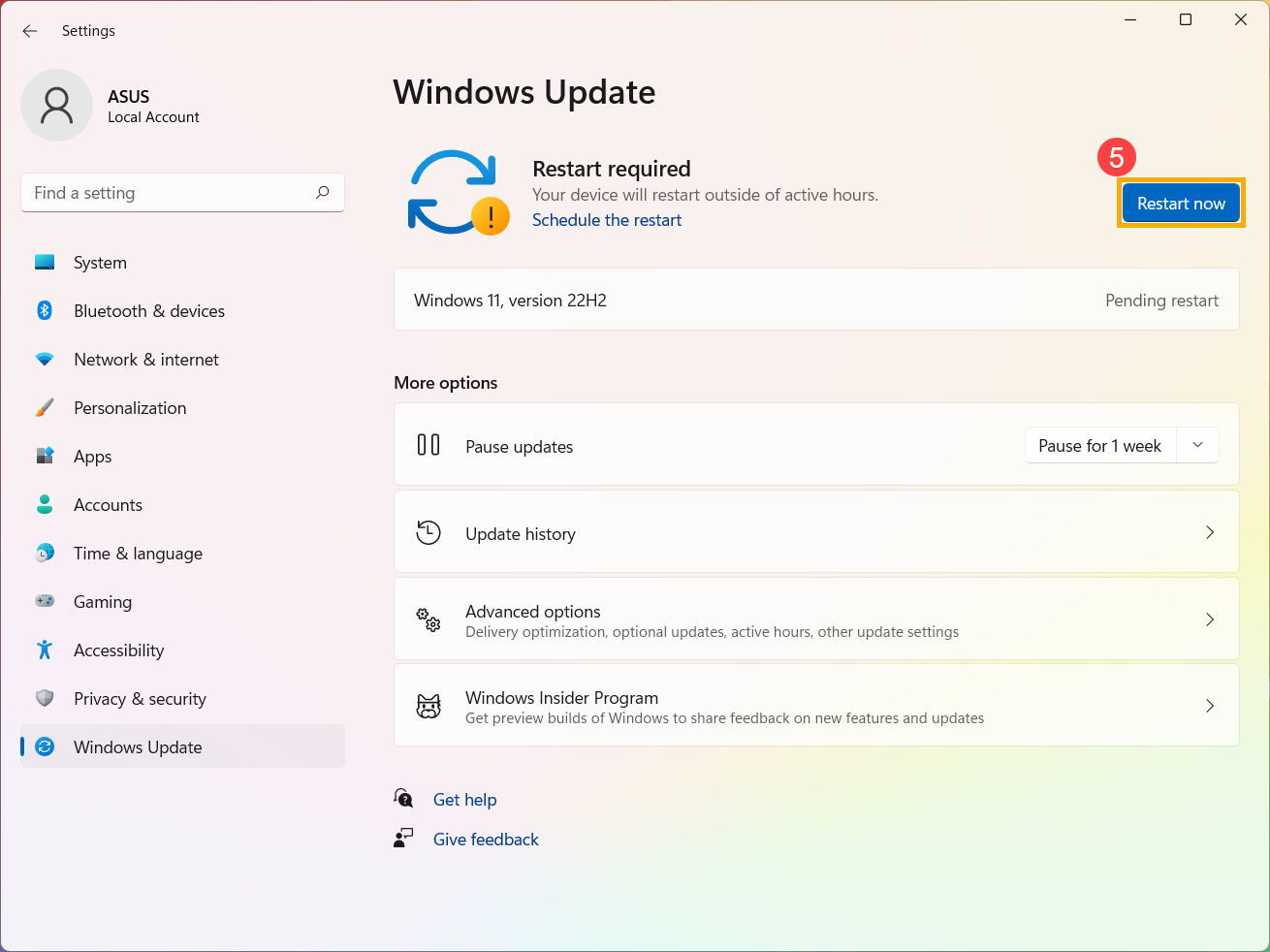
- Dopo che il computer è entrato di nuovo nel sistema Windows, significa che l'installazione dell'ultima versione di Windows 11 è stata completata.
Puoi anche digitare e cercare [Informazioni sul PC] nella barra di ricerca di Windows⑥, quindi fai clic su [Apri]⑦ per assicurarti che la versione di Windows sia stata aggiornata e soddisfi le tue aspettative.
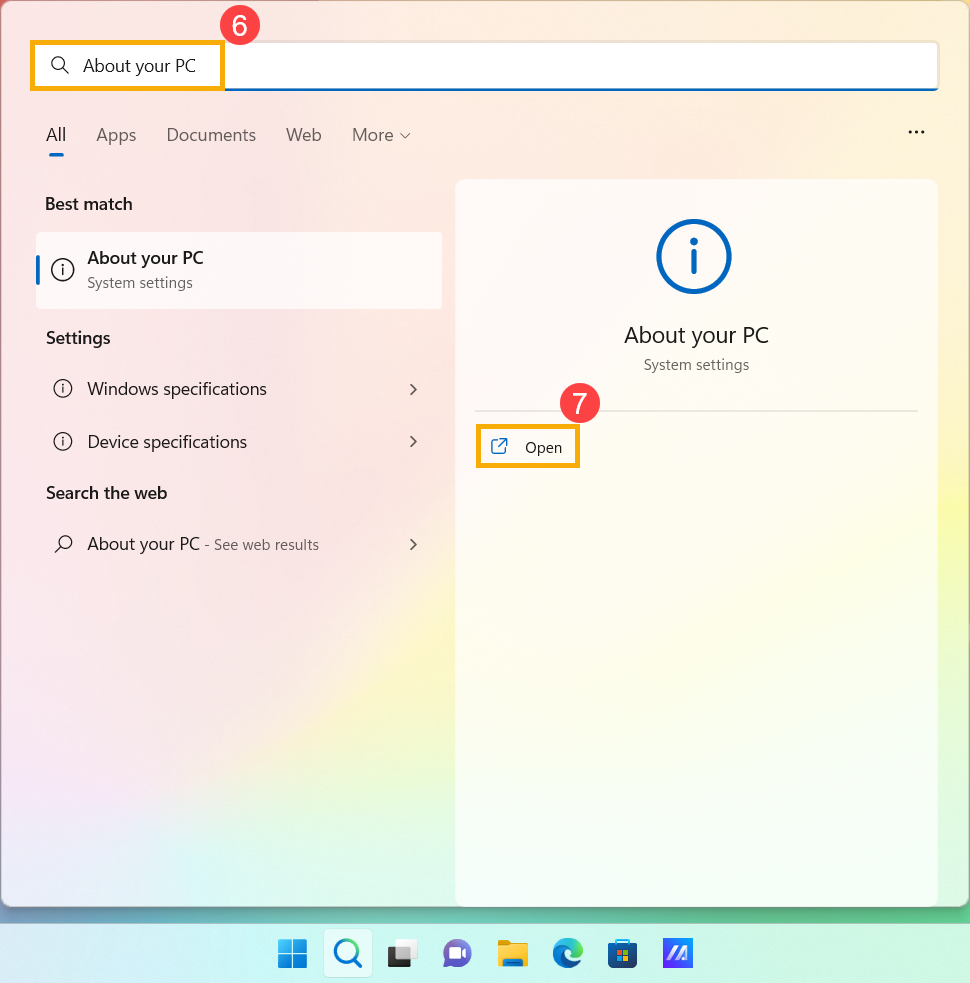
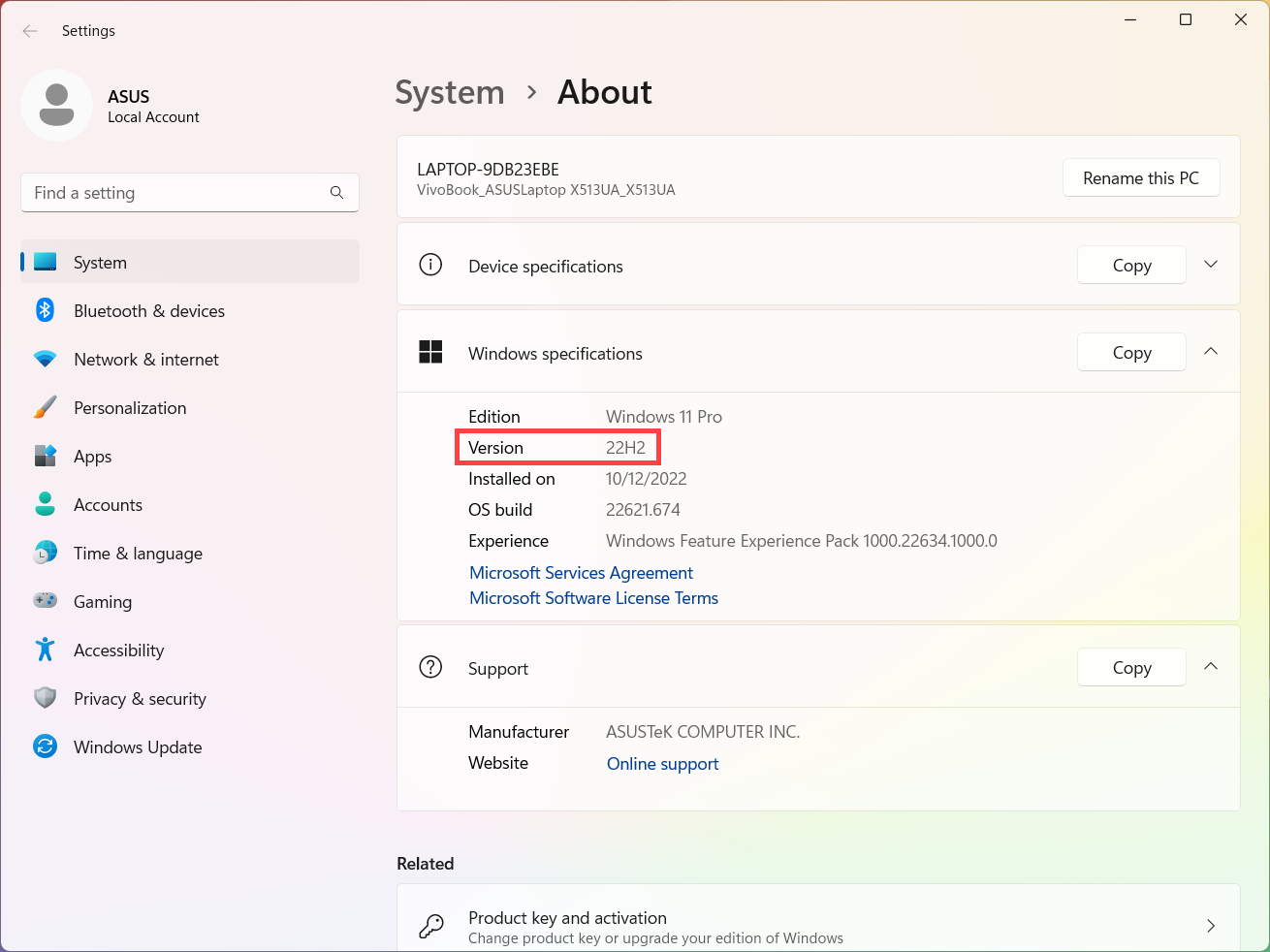
- Ottieni gli aggiornamenti delle funzionalità tramite Windows Update
- Ottieni gli aggiornamenti delle funzionalità tramite Assistente aggiornamento di Windows 10
Ottieni gli aggiornamenti delle funzionalità tramite Windows Update
- Digita e cerca [Verifica disponibilità aggiornamenti] nella barra di ricerca di Windows①, quindi fai clic su [Apri]②.
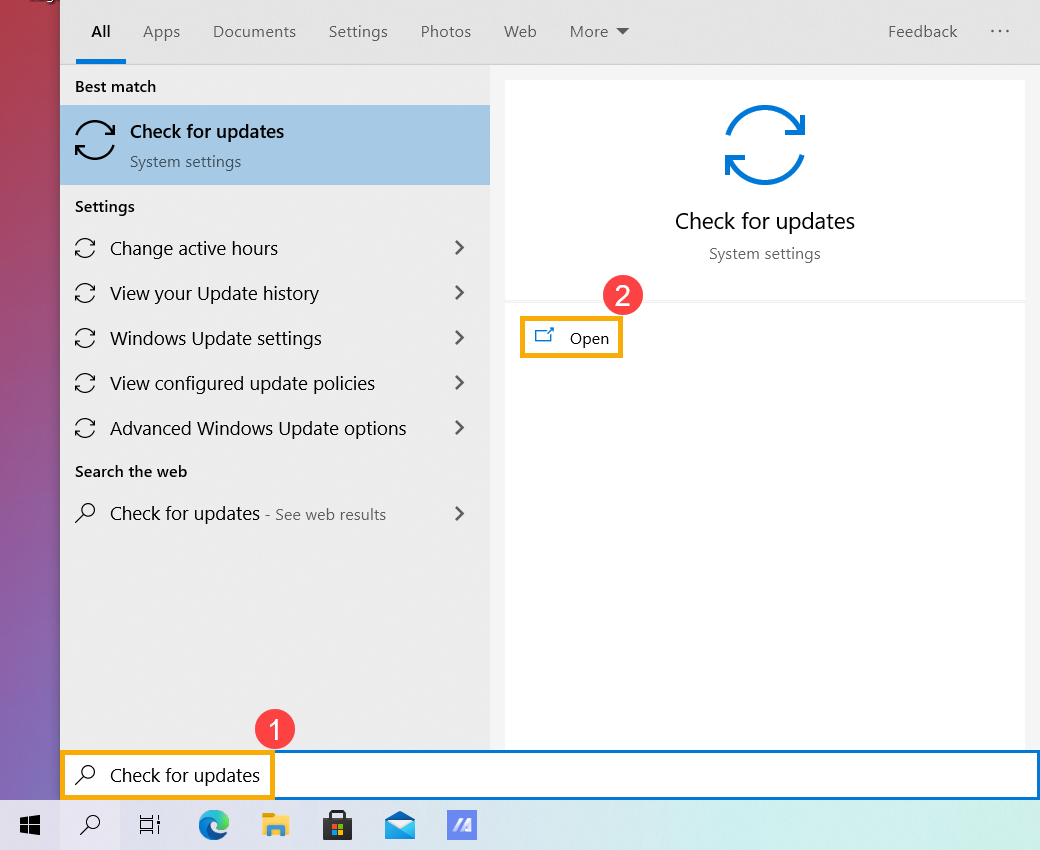
- Fai clic su [Verifica disponibilità aggiornamenti]③.
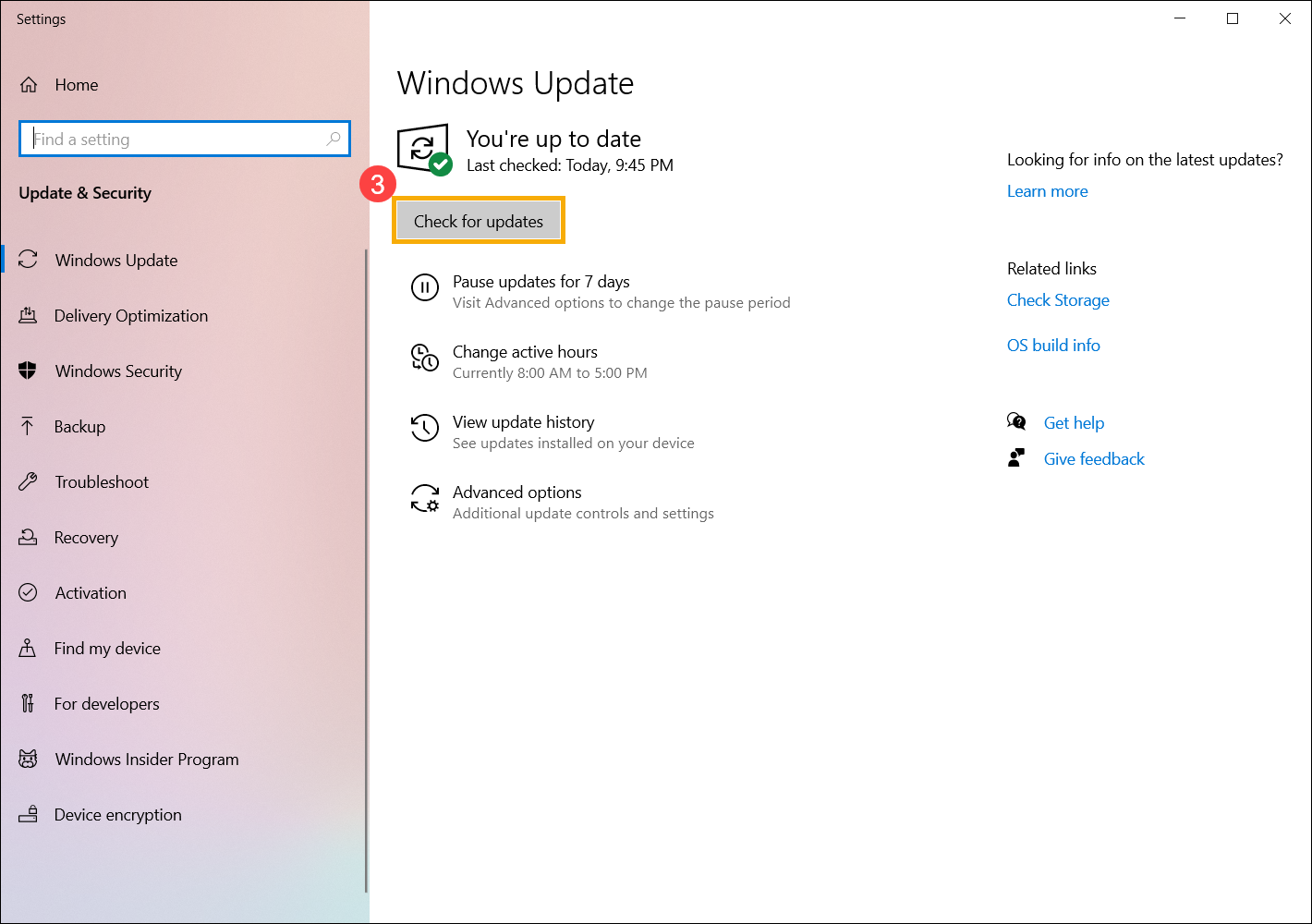
- Se è disponibile l'avviso di aggiornamenti delle funzionalità, fai clic su [Scarica e installa] per avviare l'aggiornamento④.
Se il tuo computer non riceve ancora la notifica di aggiornamento, significa che Microsoft è ancora in corso con la distribuzione. Pertanto, puoi fare riferimento a Ottieni gli aggiornamenti delle funzionalità tramite Assistente aggiornamento di Windows 10.
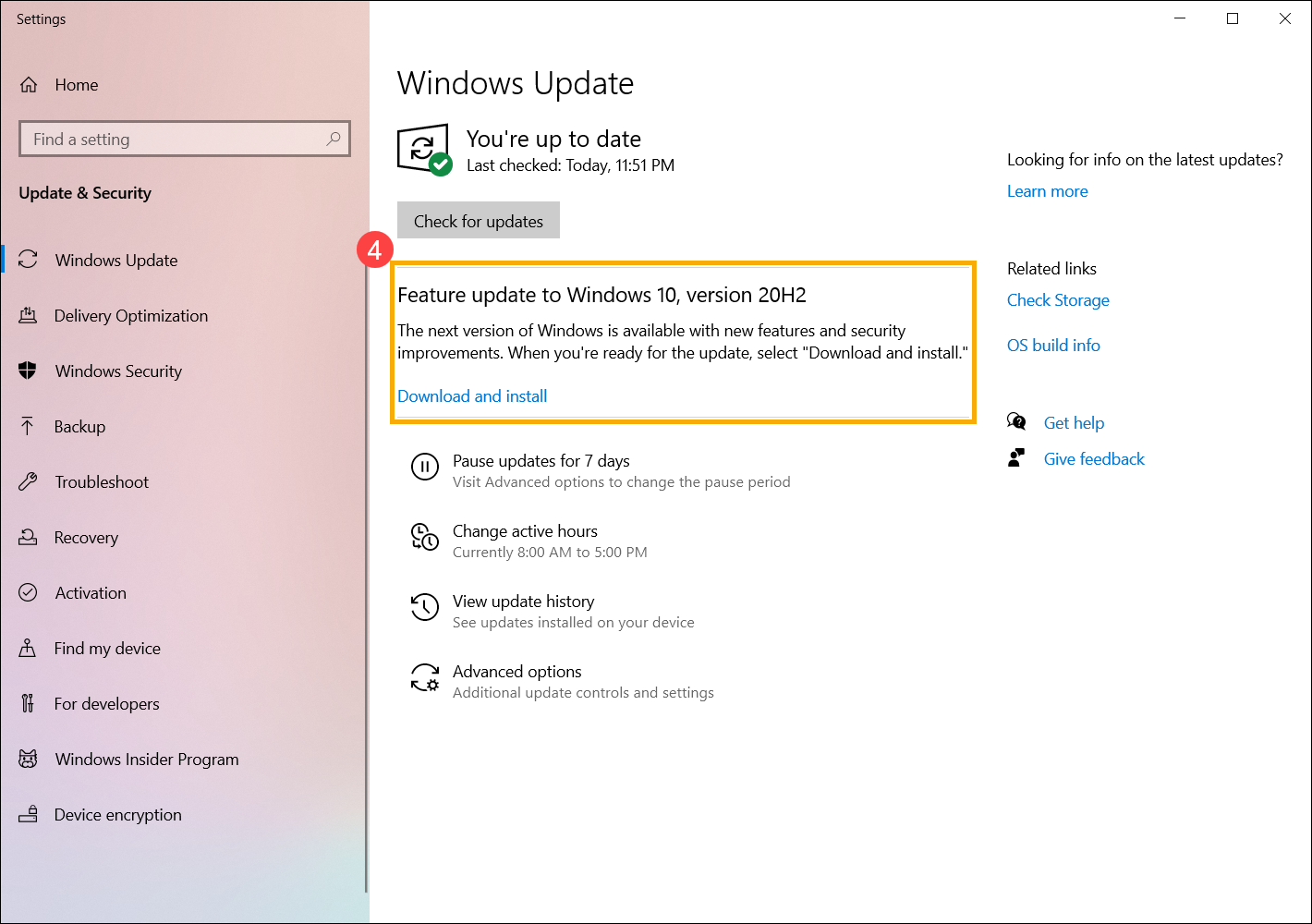
- Windows Update sta scaricando l'ultima versione di Windows 10.
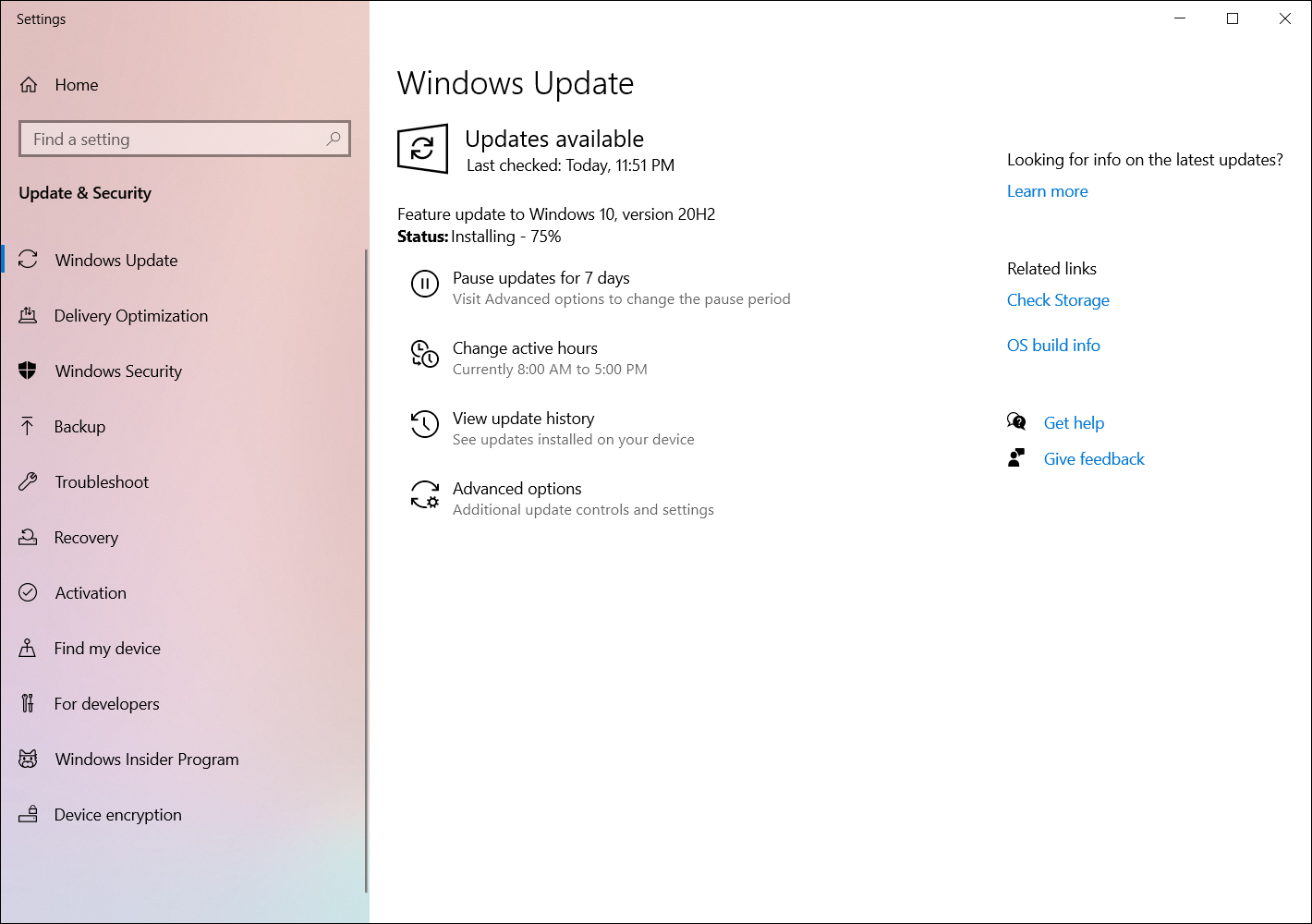
- Al termine del processo di download, si prega di fare clic su [Riavvia ora]⑤ per avviare l'installazione dell'ultima versione di Windows 10.
Nota: L'aggiornamento di Windows richiederà del tempo, quindi assicurati che l'adattatore AC sia collegato durante il processo di aggiornamento. Inoltre, non forzare l'arresto per evitare problemi.

- Dopo che il computer è entrato di nuovo nel sistema Windows, significa che l'installazione dell'ultima versione di Windows 10 è stata completata.
Puoi anche digitare e cercare [Informazioni sul PC] nella barra di ricerca di Windows⑥, quindi fai clic su [Apri]⑦ per assicurarti che la versione di Windows sia stata aggiornata e soddisfi le tue aspettative.
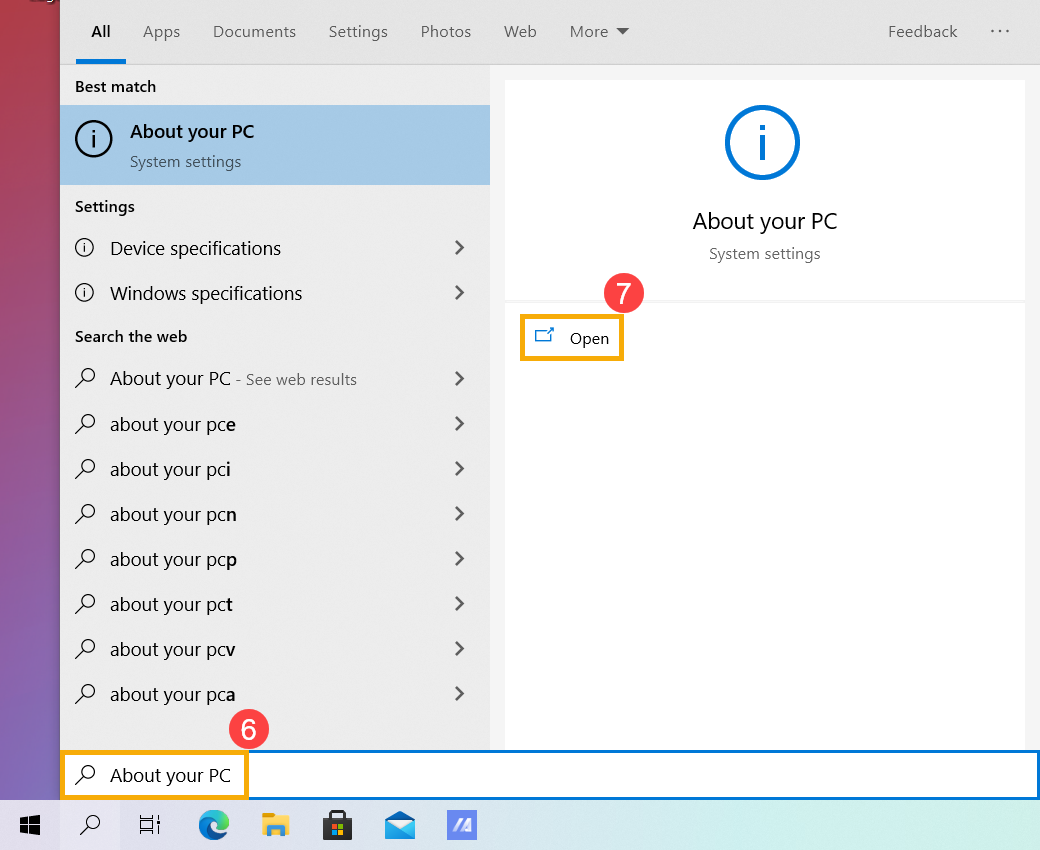
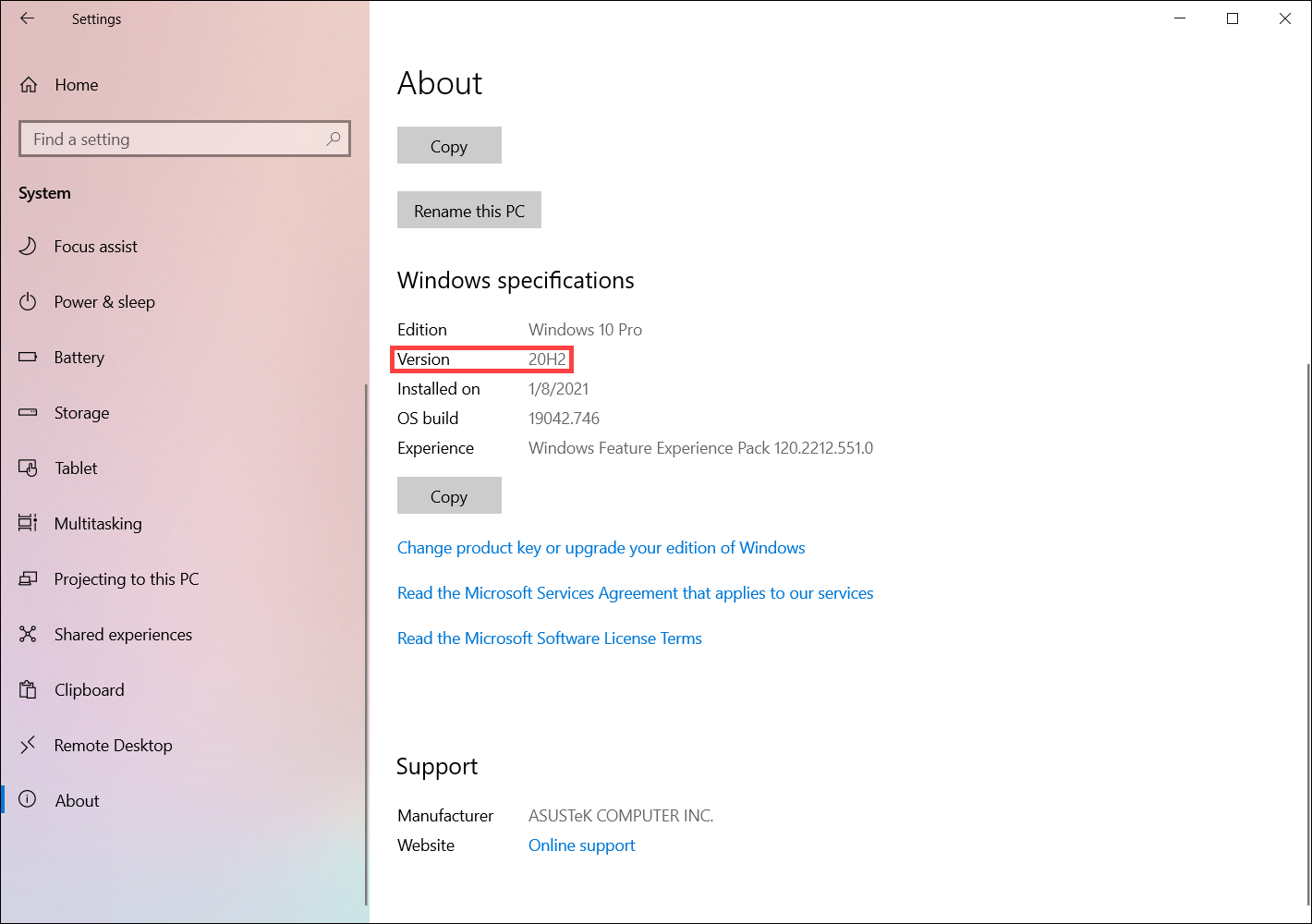
Ottieni gli aggiornamenti delle funzionalità tramite Assistente aggiornamento di Windows 10
- Vai al sito Web ufficiale di Microsoft per scaricare lo strumento Assistenza Aggiornamento. Fai clic su [Aggiorna ora]① per iniziare a scaricare lo strumento Assistente Aggiornamento di Windows 10.
Nota: L'immagine seguente è la versione corrente e solo per riferimento, scaricare l'ultima versione fornita da Microsoft.
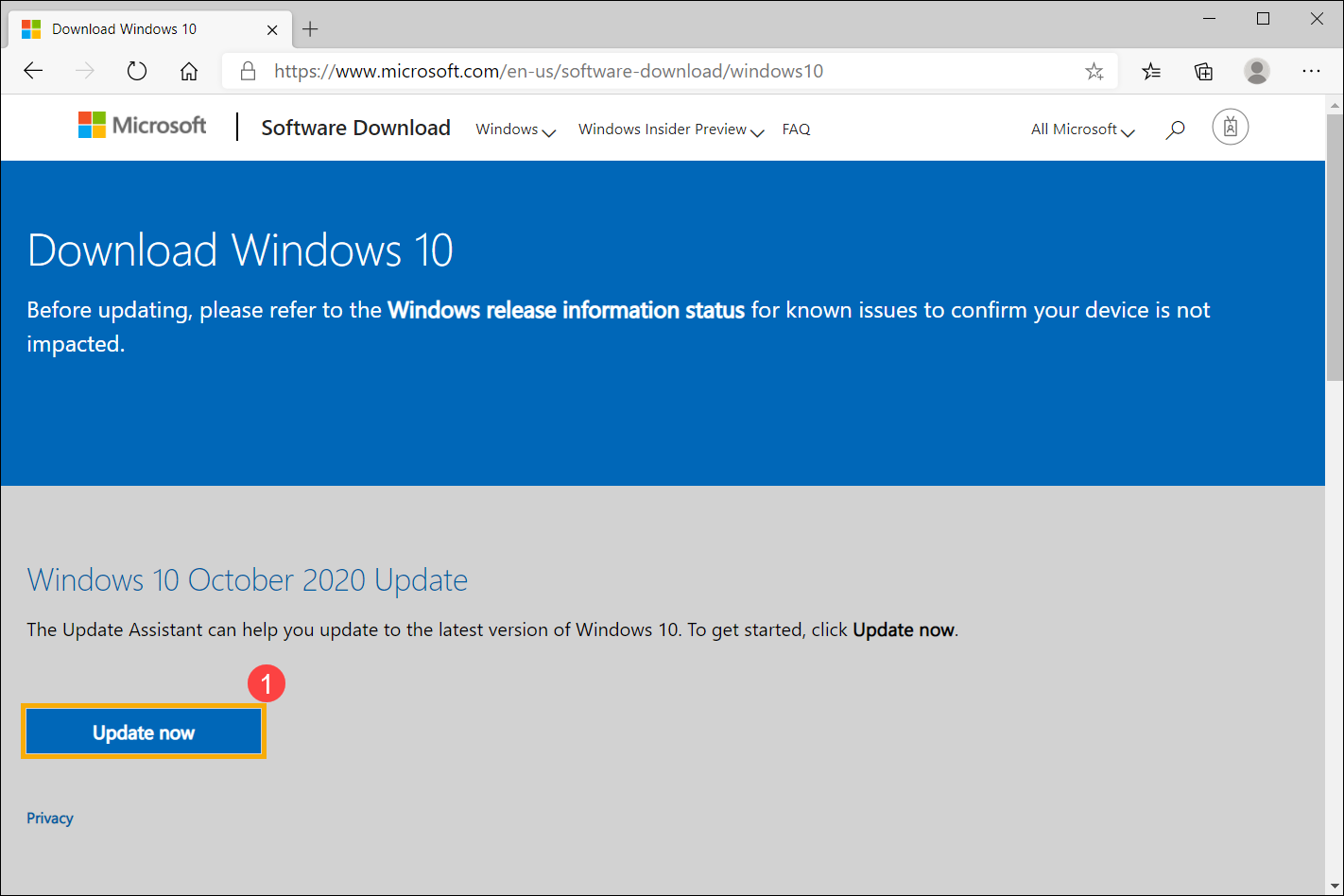
- Al termine del processo di download, fai doppio clic sullo strumento scaricato②.
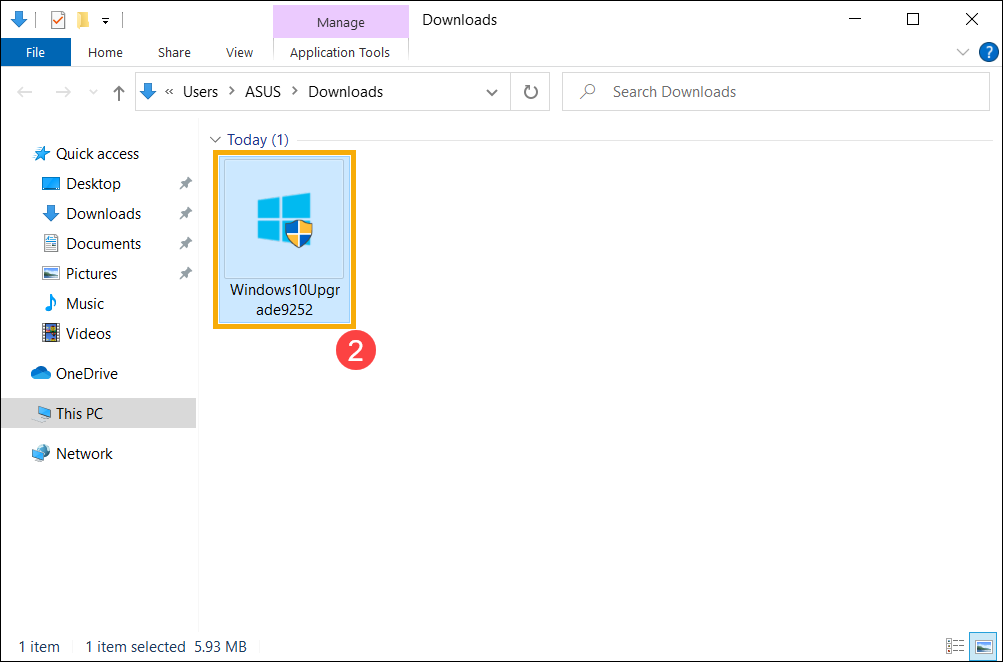
- Se viene visualizzata la notifica Controllo Account Utente, seleziona [Si]③.
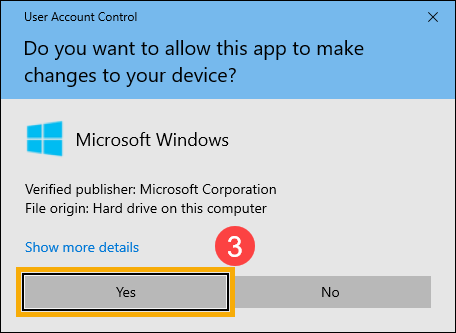
- L'Assistente Aggiornamento di Windows 10 mostrerà la versione corrente sul tuo computer e qual è l'ultima versione. Seleziona [Aggiorna ora]④ per avviare il processo di aggiornamento.
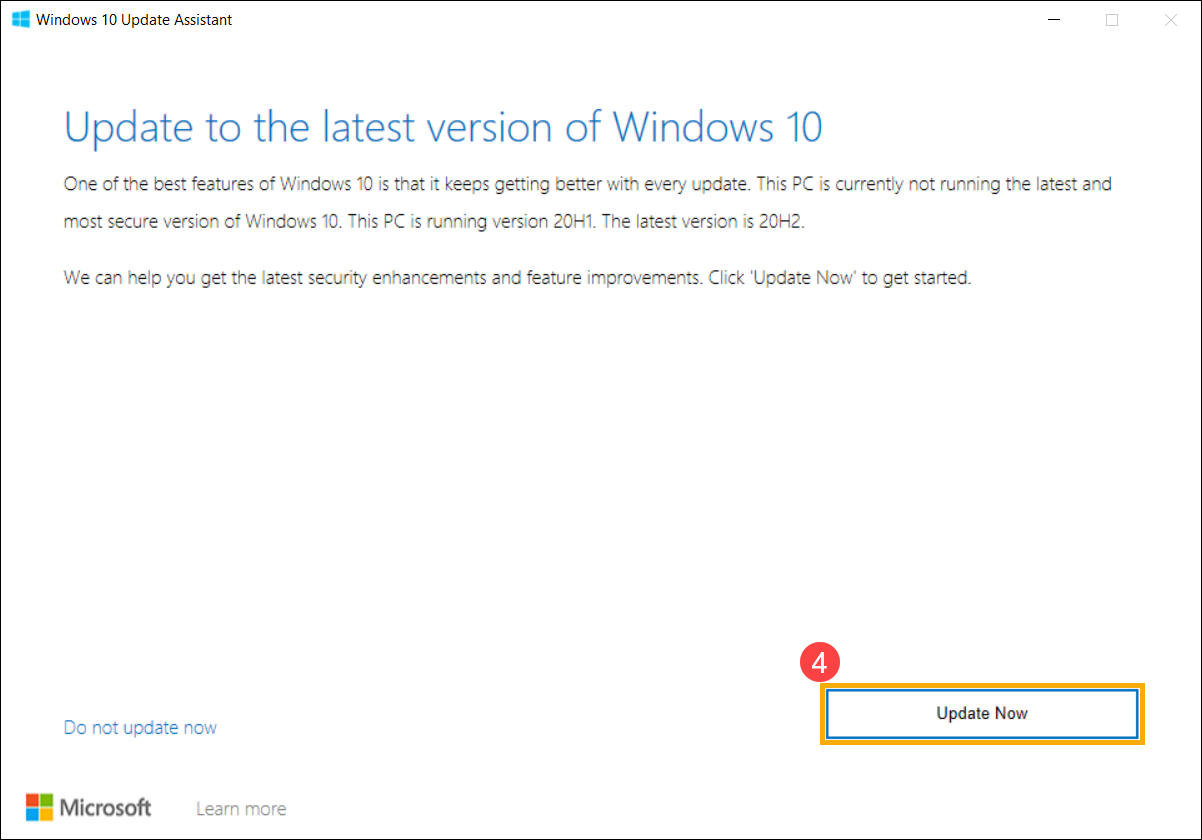
- L'Assistente Aggiornamento verificherà se i dispositivi hardware del tuo computer sono compatibili con l'ultima versione di Windows 10. Dopo aver verificato la compatibilità del tuo computer, seleziona [Avanti]⑤ per iniziare a scaricare l'ultima versione di Windows 10.
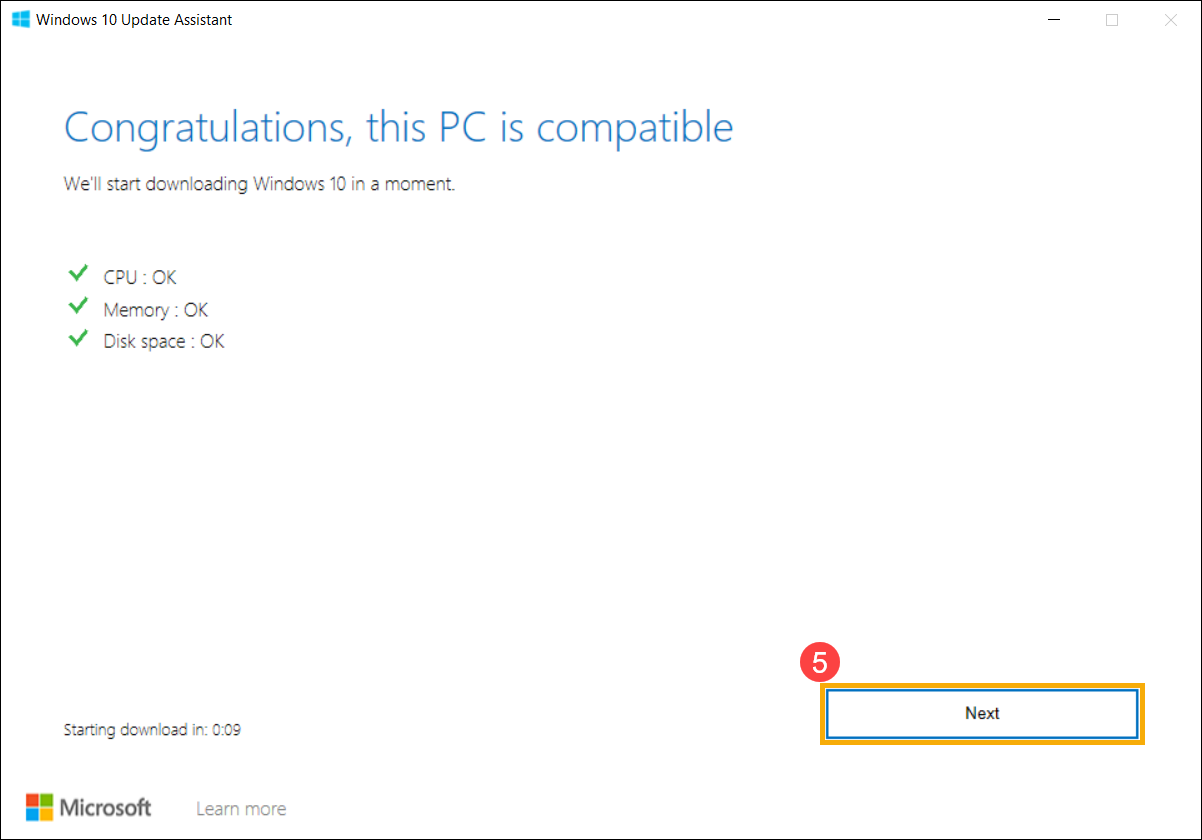
- L'assistente per l'aggiornamento sta scaricando l'ultima versione di Windows 10.
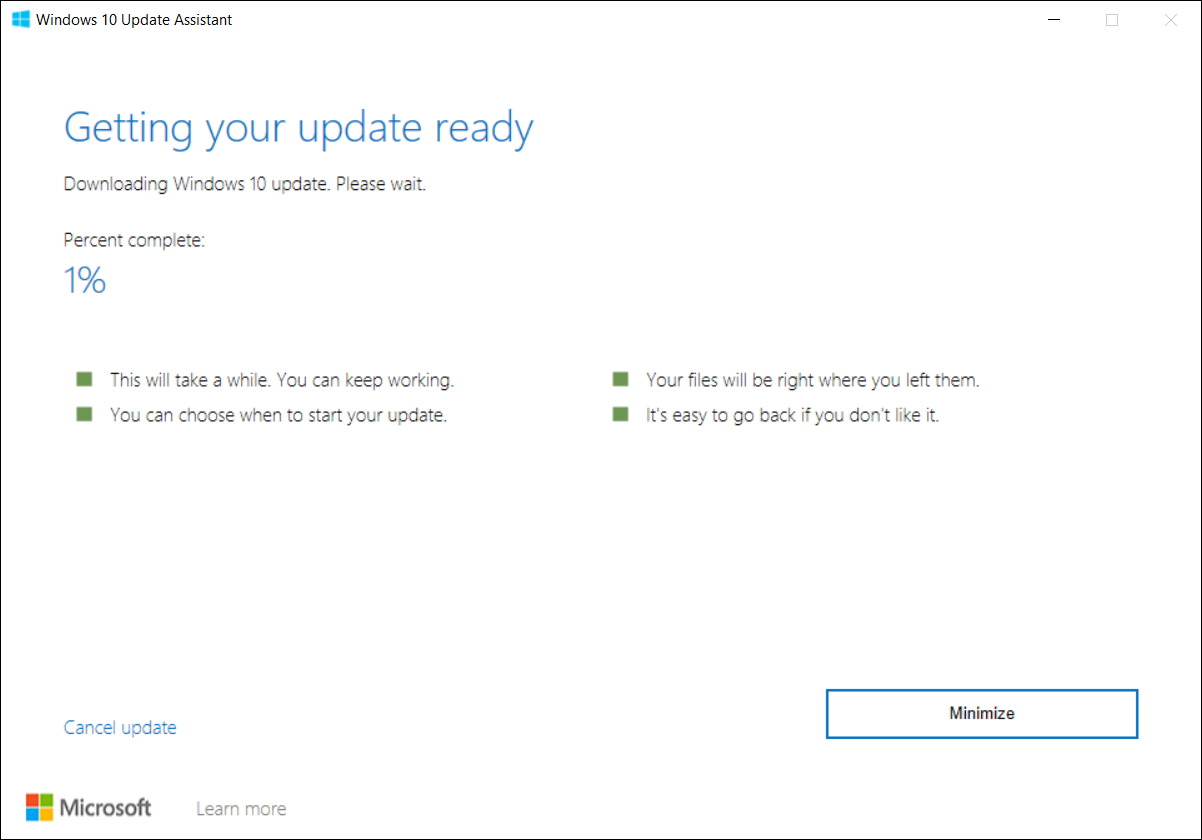
- Al termine del processo di download, fai clic su [Riavvia ora]⑥ per avviare l'installazione dell'ultima versione di Windows 10.
Nota: L'aggiornamento di Windows richiederà del tempo, quindi assicurati che l'adattatore AC sia collegato durante il processo di aggiornamento. Inoltre, non forzare l'arresto per evitare problemi.
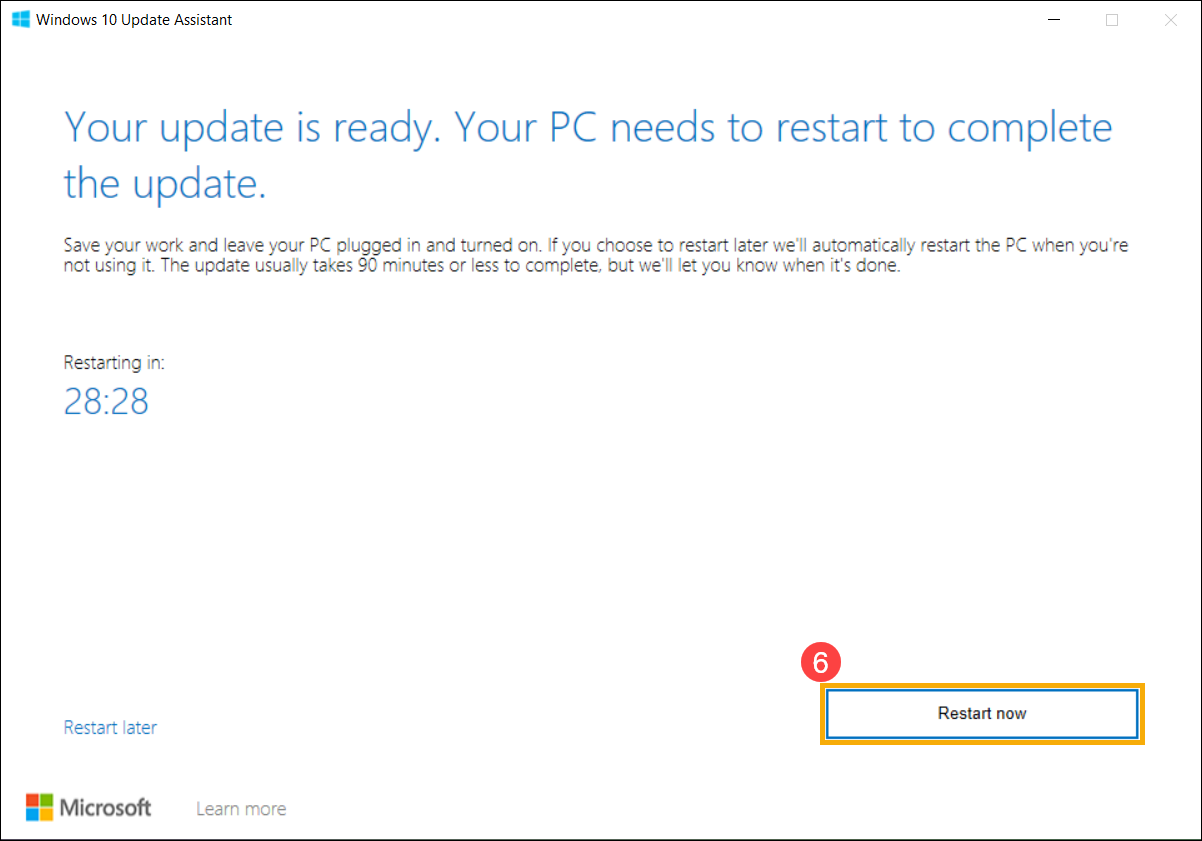
- Dopo che il computer è entrato di nuovo nel sistema Windows, significa che l'installazione dell'ultima versione di Windows 10 è stata completata.
Puoi anche digitare e cercare [Informazioni sul PC] nella barra di ricerca di Windows⑦, quindi fare clic su [Apri]⑧ per assicurarti che la versione di Windows sia stata aggiornata e soddisfi le tue aspettative.